 LibreOffice è la potente suite di produttività personale gratuita, libera e open source per Windows, Macintosh e GNU/Linux , che ti offre sei applicazioni ricche di funzionalità per tutte le tue esigenze di produzione di documenti ed elaborazione dati:Writer, Calc, Impress, Draw, Math e Base. LibreOffices annuncia la 3.5.0 Finale il 14-02-2012, Ecco il tutorial sull'installazione di LibreOffice 3.5 su openSUSE 12.1
LibreOffice è la potente suite di produttività personale gratuita, libera e open source per Windows, Macintosh e GNU/Linux , che ti offre sei applicazioni ricche di funzionalità per tutte le tue esigenze di produzione di documenti ed elaborazione dati:Writer, Calc, Impress, Draw, Math e Base. LibreOffices annuncia la 3.5.0 Finale il 14-02-2012, Ecco il tutorial sull'installazione di LibreOffice 3.5 su openSUSE 12.1
Requisiti:
- kernel Linux versione 2.6.18 o successiva;
- glibc2 versione 2.5 o successiva;
- versione gtk 2.10.4 o successiva;
- PC compatibile con Pentium (consigliato Pentium III, Athlon o sistemi più recenti);
- 256Mb di RAM (consigliati 512Mb di RAM);
- Fino a 1,55 Gb di spazio disponibile su disco;
- X Server con risoluzione 1024×768 (consigliata una risoluzione maggiore), con almeno 256 colori;
- Gnome 2.16 o versioni successive, con i pacchetti gail 1.8.6 e at-spi 1.7 (necessari per il supporto degli strumenti di tecnologia assistiva [AT]) o un'altra GUI compatibile (come KDE, tra gli altri).
Per alcune funzionalità del software, ma non per la maggior parte, è richiesto Java. Java è richiesto in particolare per Base.
Rimuovi LibreOffice:
openSUSE viene fornito con la suite LibreOffice preinstallata della versione 3.4.x, prima di installare la nuova versione devi disinstallare la versione precedente dal tuo sistema. Si prega di emettere il seguente comando per disinstallare.
zypper rm LibreOffice
Scarica LibreOffice:
Devi scaricare il pacchetto rpm di LibreOffice da LibreOffice.
Apri Terminale.
Versione a 32 bit
raj@geeksite:~ $ wget http://download.documentfoundation.org/libreoffice/stable/3.5.0/rpm/x86/LibO_3.5.0_Linux_x86_install-rpm_en-US.tar.gz
Versione a 64 bit
raj@geeksite:~ $ wget http://download.documentfoundation.org/libreoffice/stable/3.5.0/rpm/x86_64/LibO_3.5.0_Linux_x86-64_install-rpm_en-US.tar.gz
Installa LibreOffice:
Passa all'utente root.
raj@geeksite:~ $ su
Estrarre la palla di catrame.
root@geeksite:~ # tar -zxvf LibO_3.5.0_Linux_*
Accedi alla directory Estratti.
root@geeksite:~ # cd LibO_3.5.0rc3*
Installa anche i pacchetti RPM di LibreOffice e l'integrazione desktop.
root@geeksite:~ # rpm -Uvh RPMS/*.rpm root@geeksite:~ # rpm -Uvh RPMS/desktop-integration/libreoffice3.5-suse-menus-3.5-13.noarch.rpm
Installa il pacchetto di assistenza:
Se desideri installare il pacchetto di assistenza.
Versione a 32 bit
root@geeksite:~ # wget http://download.documentfoundation.org/libreoffice/stable/3.5.0/rpm/x86/LibO_3.5.0_Linux_x86_helppack-rpm_en-US.tar.gz
Versione a 64 bit
root@geeksite:~ # wget http://download.documentfoundation.org/libreoffice/stable/3.5.0/rpm/x86_64/LibO_3.5.0_Linux_x86-64_helppack-rpm_en-US.tar.gz
Estrai e installa RPM.
root@geeksite:~ # tar -zxvf LibO_3.5.0_Linux_*_helppack-rpm_en-US.tar.gz root@geeksite:~ # rpm -Uvh LibO_3.5.0rc3_Linux_*_helppack-rpm_en-US/RPMS/libobasis3.5*
Avvia LibreOffice 3.5.0:
Avvia LibreOffice 3.5.0 ( Kickoff —-> Applicazioni —-> Ufficio —-> Ufficio).
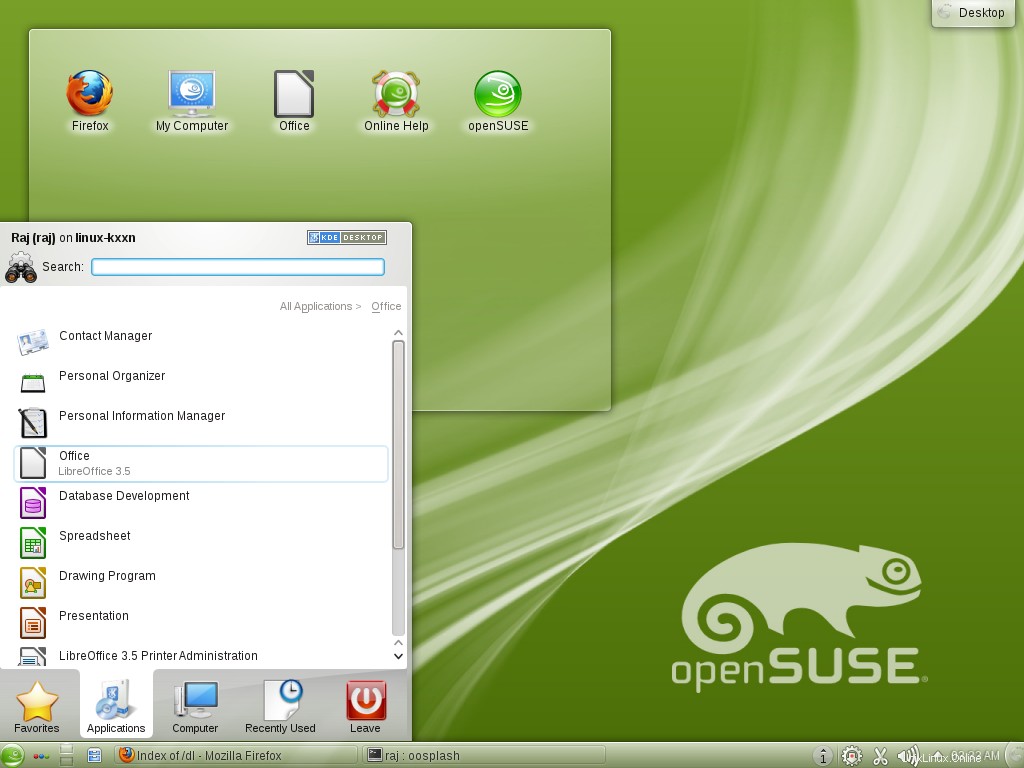
O dalla riga di comando.
root@geeksite:~ # libreoffice3.5
Screenshot di Libreoffice 3.5.0 su openSUSE 12.1
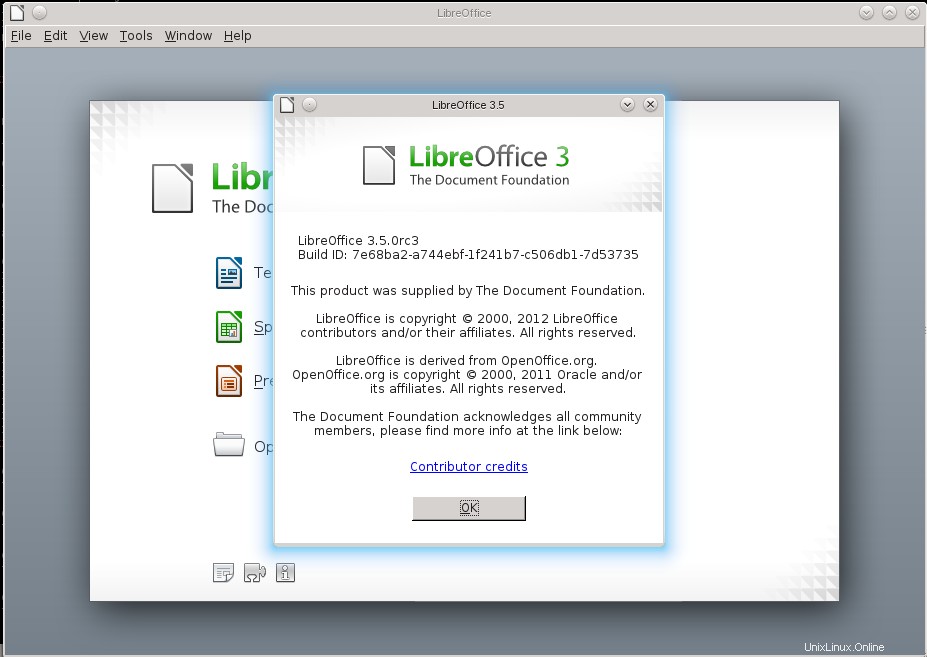
Questo è tutto.